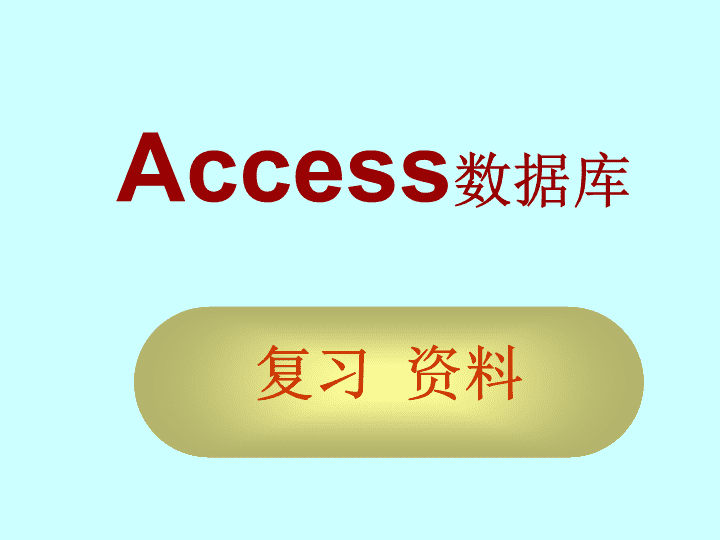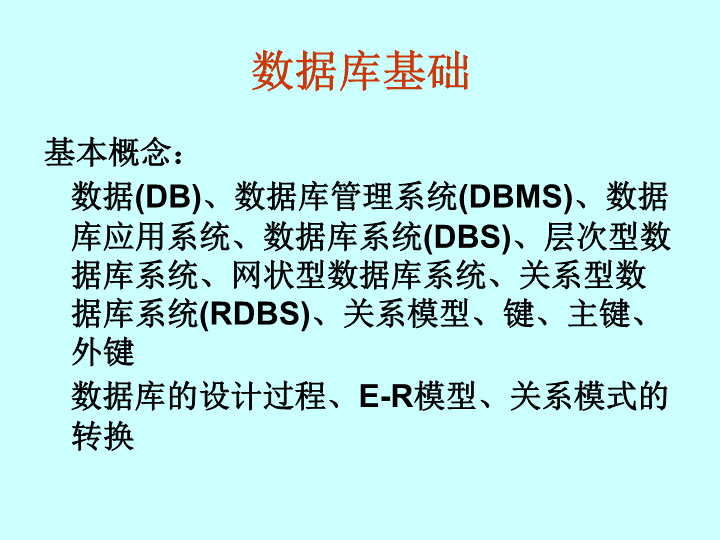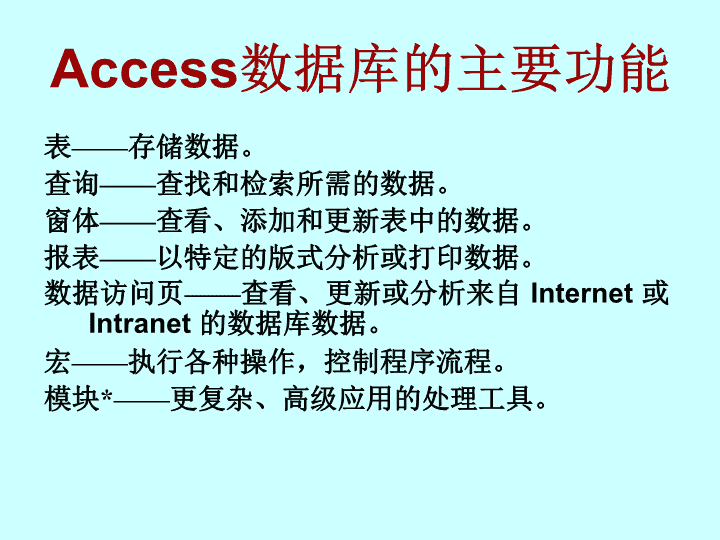- 1.21 MB
- 2022-07-30 发布
- 1、本文档由用户上传,淘文库整理发布,可阅读全部内容。
- 2、本文档内容版权归属内容提供方,所产生的收益全部归内容提供方所有。如果您对本文有版权争议,请立即联系网站客服。
- 3、本文档由用户上传,本站不保证质量和数量令人满意,可能有诸多瑕疵,付费之前,请仔细阅读内容确认后进行付费下载。
- 网站客服QQ:403074932
Access数据库复习资料\n数据库基础基本概念:数据(DB)、数据库管理系统(DBMS)、数据库应用系统、数据库系统(DBS)、层次型数据库系统、网状型数据库系统、关系型数据库系统(RDBS)、关系模型、键、主键、外键数据库的设计过程、E-R模型、关系模式的转换\nAccess数据库的主要功能表——存储数据。查询——查找和检索所需的数据。窗体——查看、添加和更新表中的数据。报表——以特定的版式分析或打印数据。数据访问页——查看、更新或分析来自Internet或Intranet的数据库数据。宏——执行各种操作,控制程序流程。模块*——更复杂、高级应用的处理工具。\n表与关系表的创建:掌握利用设计视图创建表导入表:掌握将其他格式的文档导入成为Access数据表设置字段的属性:标题、默认值、有效性规则和有效性文本、输入掩码、建立字段的查阅向导、建立字段的主键、建立表间的关系并设置参照完整性\n查询认识查询、创建查询通过查询来查看、更改、分析数据用来搜索、汇总、追加、删除数据可以用来作为报表、窗体的数据源从一个或多个基表中获取的数据排序显示\n几种常用的查询SQL查询自动输入数据的“自动查阅”查询选择查询参数查询操作查询\n选择查询可以从一个表或多个表以及其他已存在的查询中按照指定的准则检索出所需要的记录集。使用设计视图创建查询\n查询条件的设置在查询设计视图中,写在同一行的条件之间是与的关系,写在不同行的条件是或的关系。(1)条件表达式中常量的写法。数字型常量:直接输入数值,例如12345,123.45。文本型常量:直接输入文本或用单引号括起来,例如name或'name'。日期型常量:直接输入或用“#”括起来,例如,82-1-3或#82-1-3#。是/否型常量:yes|no或true|false。\n(2)条件表达式中的常用符号。算术运算符:+、-、*、/,。比较运算符:=、>、>=、<、<=、<>。连接运算符:&表示将两个值连接。例如,“12”&“34”的结果为1234。逻辑运算符:AND、OR、NOT。BETWEENAANDB:指定A到B之间的范围,A和B可以是数字型、日期型或文本型。模糊运算符LIKE:配合使用通配符。“?”、“*”“#”(表示任何一个数字)。总计设置:在“视图”菜单中选择“总计”排序设置:在“排序”行中选择“升序/降序/不排序”\n条件的使用实例1:在教师信息表中查找“80年以前工作的教师”显示:<#1980-1-1#\n实例2性别为“男”的副教授同行表示“与”,不同行表示“或”\n实例3:列出所有姓“李”的教师在“条件”中输入:李*,自动形成表达式:Like"李*“\n实例4:逻辑值作为条件查询查询所有党员的学生记录条件设置:“true”/“False”(或-1/0)\n利用表达式生成器建立条件实例5:在教师信息表中,查找工资在500~1000之间的职工\n统计查询:查询设计视图,点击“∑”按钮统计全校学生人数统计学校的男女生人数\n实例6:计算个人的总分和平均分在查询设计器右端第一个空列上单击:“生成器“按钮注意先保存一下,再输入公式,此处才出现总分\n查询结果排序(ORDERBY)实例7:按参加工作的先后列出所有职工信息。单击工作日期下的排序下拉表,选择“升序”,SQL语句如下:SELECT*FROM教师信息表ORDERBY工作日期;\n创建带有参数的查询实例8:在教师信息表中,基础工资“条件”中输入:(或使用生成器)Between[最低工资]and[最高工资]表示两个可变的上、下限值。\n其他类型的查询操作查询(生成表查询、删除查询、追加查询、更新查询的创建)联合查询\nSQL语句SELECT<字段表>FROM<表>WHERE<条件>GROUPBY分组字段Having<分组条件>Orderby排序字段\n联合查询功能:用于将多个表的信息合并(相同的字段和顺序)例1:将“98毕业生备份”表与aa表建立联合SELECT*FROMaaUNIONSELECT*FROM98毕业生;例2:师生姓名,性别列表SELECT姓名,性别,出生日期,"学生"AS[身份]FROMA班学生信息UNIONSELECT姓名,性别,出生日期,"教师"FROM教师信息表ORDERBY性别DESC;\n窗体窗体的功能:显示和编辑数据控制程序的流程排序、筛选数据接受输入,提供友好的用户界面显示各种信息(警告、提示等)\n窗体的结构(设计视图)五大部分打开\n窗体的样式纵拦式数据表表格式图表式数据透视表式\n创建窗体的几种方式1、使用“窗体向导”创建窗体2、使用“自动创建窗体”创建窗体3、使用“图表向导”创建图表4、创建“数据透视表”窗体5、使用设计视图创建窗体\n创建窗体使用“窗体向导”创建:打开“窗体”对象单击“使用向导创建窗体”,单击“设计”按钮或双击“使用向导创建窗体”在“表/查询”中选择所需基表在“可用字段”中选取所需字段在“下一步”选择“布局”(6种)在“下一步”选择“样式”(10种)\n窗体高级设计技巧窗体中的图片与图像:静态/动态控件向导:在设计控件时,选中它;常用的控件标签与文本框按钮与复选框列表框与组合框选项组与选项卡子窗体与图像\n窗体常用控件三种基本类型:结合型控件与基表或查询中的字段相连接非结合型控件无数据来源(如标签)计算式控件以表达式作为数据来源(基表或查询中的数据、函数等)\n标签功能:用于显示说明性文本记录改变时,标签值不变可以附加到其他控件上标签控件的修改修改内容:单击该对象,输入文字改变属性:右击,选择“属性”/(或按钮)\n文本框控件结合文本框:用来显示表、查询、SQL语句上的数据非结合文本框计算结果接收用户输入的数据文本框的特点:可以自动换行\n命令按钮操作步骤:(1)选择控件“命令按钮”(2)在设计视图中所需位置单击(3)选择“类别”和“操作”(比如窗体操作,关闭窗体)(4)选择按钮的样式:图片、文本、自定义(浏览)还可以选中“显示所有图片”复选框更改为自定义图标:属性–格式-图片-生成器按钮\n选项按钮与复选框选项按钮:(单个的)根据按钮向导而选择用VB编写相应的程序(在属性-事件-事件过程-生成器)复选框:结合型:来自表、查询、SQL语句上的数据非结合型:接收用户输入的数据功能:表示“是/否”型的值。用于单个选项使用的情况\n选项组选项组:用于多个选项的情况根据选项组向导操作特点:只能选一个,选择另一个,自动取消原有选择。\n列表框与组合框操作方法同查阅型字段的建立列表框组合框\n选项卡选项卡(多页)建立一个有关多表数据源的查询在设计网格中建立一个选项卡显示“字段列表”选中当前页面中所有相关字段,拖到页面中。增加/删除页面:右击,选择“插入页/删除页”\n同时创建窗体与子窗体建一个查询“学生选课情况表”向导询问“以哪一个表或查询来查看”,即选择“主窗体”所在表选定子窗体所使用的布局(纵栏、表格、数据表)\n数据的筛选排序一、筛选:1)按所选内容筛选筛选:(结果窗体中只包含满足条件的纪录)选中要查找的内容(任意记录中的)单击“按所选内容筛选”按钮取消筛选:[记录]-[取消筛选/排序]或“漏斗”\n2)按窗体筛选单击“按窗体筛选”按钮;设置条件:“与”的设置:在“查找”标签下(同一画面)“或”的设置:在“或”标签下设置注意:只有定义了上一级“或‘,下一级”或“才有效菜单[记录]-[应用筛选排序]或“漏斗”查找含“电”字的“专业”名称,表示为:*电*\n内容排除筛选例:筛选出“除‘刘先生’以外的”联系人:选定要除外的内容‘刘先生’(任一记录中)[记录]-[筛选]-[内容排除筛选]或:在“按窗体筛选”中设置:联系人不为:‘刘先生’:<>“刘先生"\n排序简单排序打开窗体单击排序的字段菜单[记录]-[排序]-[升序/降序](也可以用按钮)高级筛选/排序菜单[记录]-[筛选]-[高级筛选/排序]将排序字段拖到设计网格中在“排序”中选择升序/降序单击“应用筛选”按钮(即漏斗)\n报表使用“自动报表”创建报表特点:不用交互,异常快捷使用“报表向导”创建报表(推荐方法)使用“设计视图”创建报表使用“图表向导”创建图表报表使用“标签向导”创建标签\n报表的结构组成:主体分组标头\n实例:使用“报表向导”创建报表建立:教师工资报表要求:按职称分组,统计工资总和特别注意:在排序这一步中的“汇总选项”的操作如图所示\n报表的打印和预览页面设置边距、页、列的设置预览报表当宽度超过页面宽度时,会产生折行,要调整距离打印报表在文件=〉打印=〉打印范围、份数“设置”按钮…页面设置\n数据访问页数据访问页的类型:交互报表页:根据用户要求查看不同的信息数据入口页:用于查看、编辑、添加数据数据分析页:数据透视表、图表等数据访问页的数据源:Access数据库的表、查询;MicrosoftSQL服务器\n宏宏的概念:宏是一种特定的编码,是一个或多个操作的集合。宏的主要作用是使操作自动化,帮助用户自动完成某些常规任务,而不需要学会编程。\n宏的种类1、宏:一个或多个操作的集合2、宏组:由多个宏组成,分别完成各自的任务3、条件宏:在宏中加入条件表达式,只有当条件满足时,才执行宏的操作。\n常用的宏操作Access提供了很多种宏操作。根据各种宏操作功能的不同。七大类:对象操作类数据导入/导出类记录操作类数据传输类代码执行类提示警告类其他类。\n宏的创建宏的创建包括:确定宏的名称、设置宏条件、选择宏操作、设置宏的操作参数。实例:验证密码利用“选项组”按钮提供选择